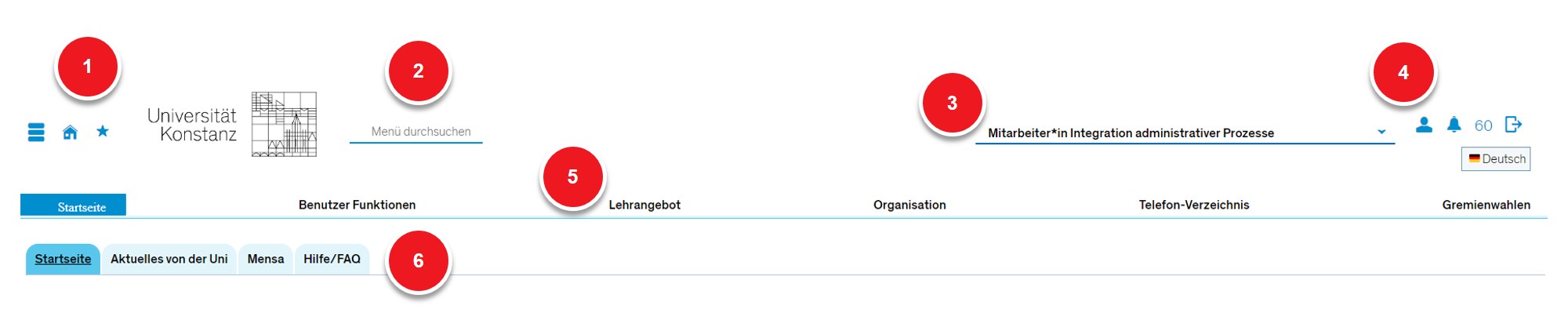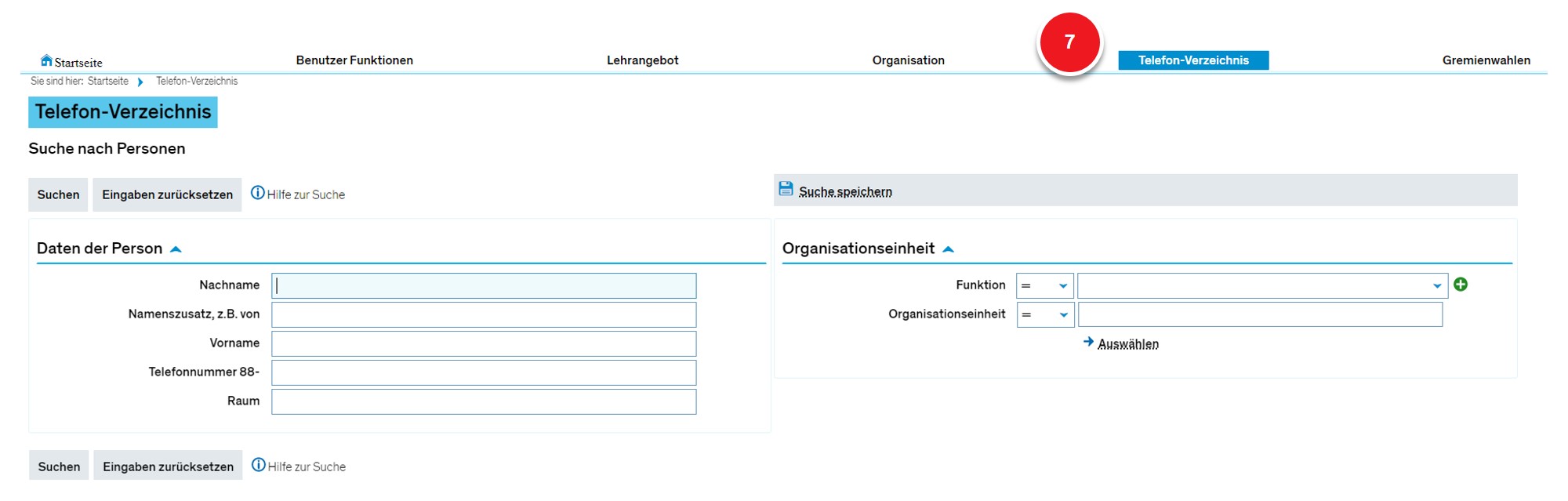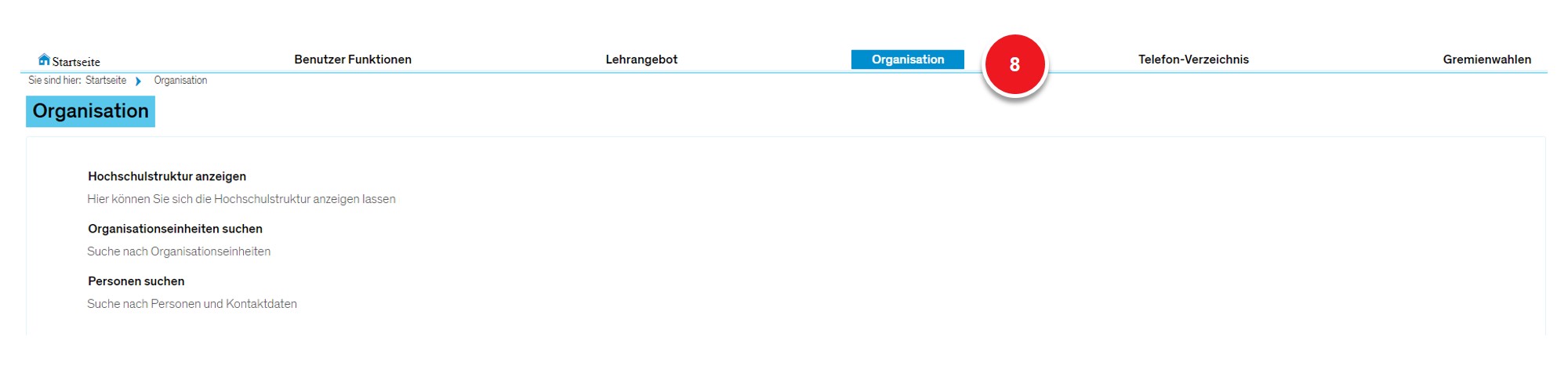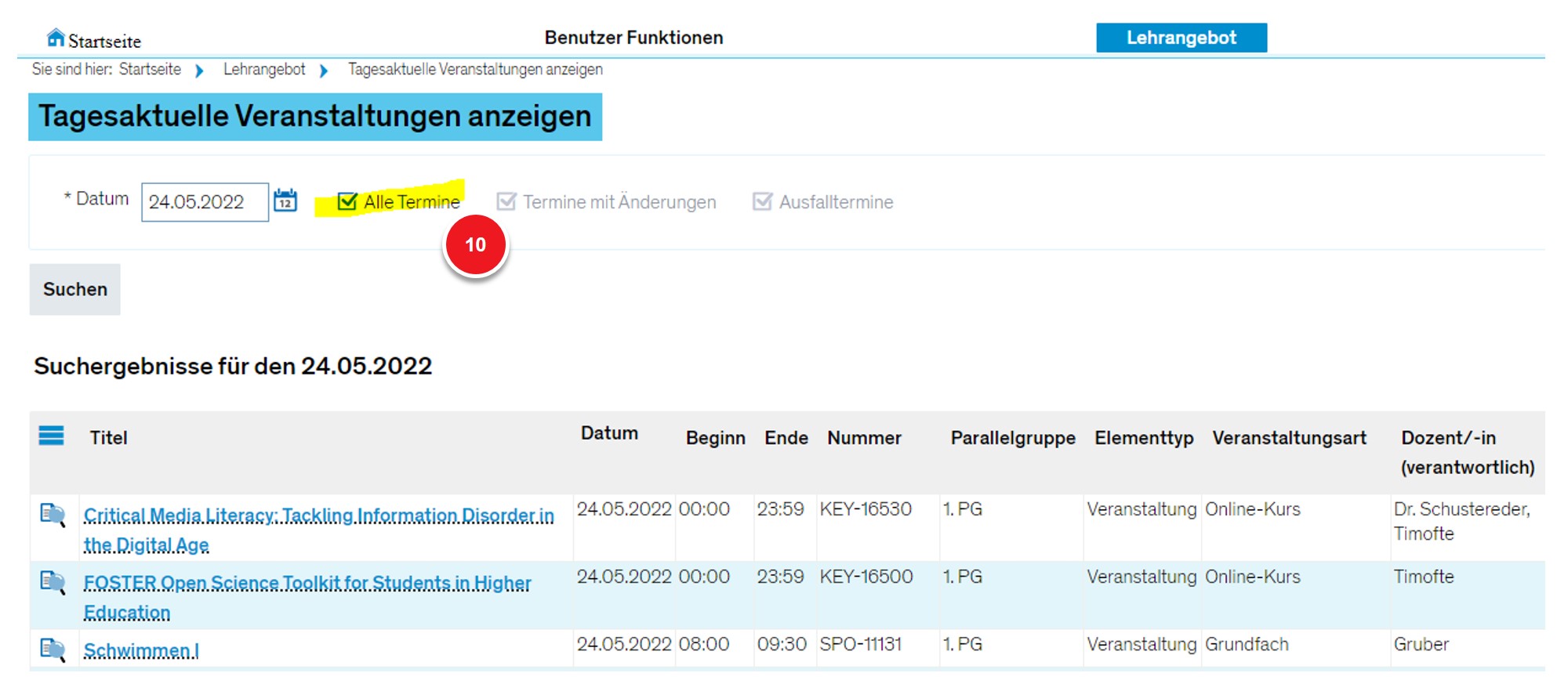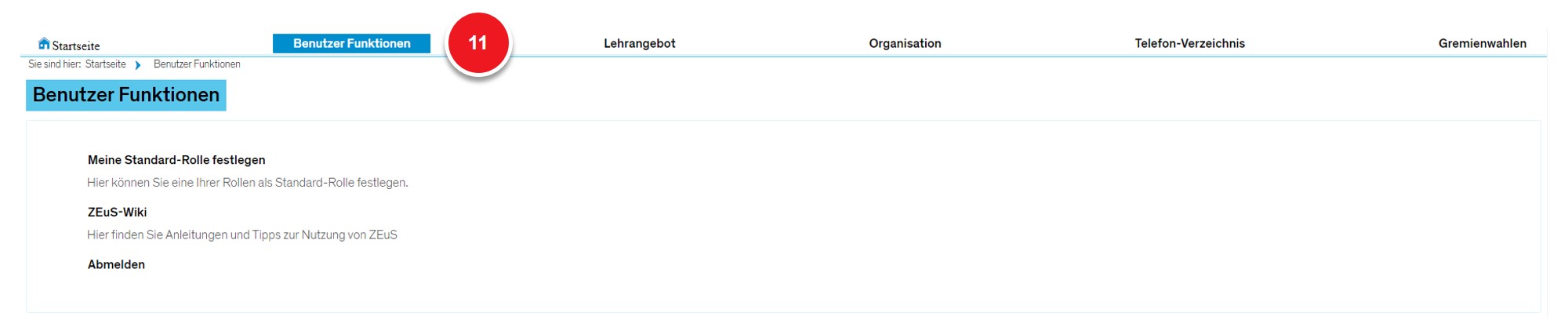Ihr Start mit ZEuS
 Header Rolle Mitarbeiter*in Header Rolle Mitarbeiter*in
|

|
Im Kopfbereich neben dem Logo haben Sie die Möglichkeit, die Hauptmenüs aufzurufen. Sie können über das Home-Icon zurück zur Startseite navigieren und über das Stern-Icon Favoriten anlegen.
|

|
Im Feld "Menü durchsuchen" haben Sie die Möglichkeit, einen Suchbegriff einzugeben. Angezeigt werden durch die Suche Menüpunkte, deren Titel den eingegebenen Begriff enthält.
|

|
In diesem Dropdown-Menü können Sie zwischen verfügbaren Rollen wählen, die Ihnen in ZEuS zugewiesen sind. In der Regel ist die die Mitarbeiter*in-Rolle, gekoppelt an die Organisationseinheit, für die ein Beschäftigungsverhältnis besteht.
|

|
In diesem Bereich stehen Ihnen weitere Funktionen zur Verfügung.
- Über das Personen-Icon können Sie ein Pop-up-Fenster öffnen. Es zeigt einige Basisinformationen an. Sie können hier u.a. auch die Größe der Kopfzeile verkleinern/vergrößern.
- Das Glocke-Icon öffnet eine Infobox, in der - falls vorhanden - sogenannte Portalmeldungen angezeigt werden. Diese Funktion ist in dieser Rolle jedoch aktuell nicht aktiv.
- Die zweistellige Zahl gibt die verbleibenden Minuten an, bis eine automatische Abmeldung erfolgt, wenn keine Aktion im Portal ausgeführt wird. Bei jeglichem Klick in ZEuS setzt sich der Countdown zurück.
- Über das Icon ganz rechts können Sie sich manuell abmelden.
- Unterhalb der Icons steht Ihnen ein Dropdown-Menü zur Verfügung, über das Sie zwischen den Sprachen Deutsch und Englisch wählen können.
|

|
In der Zeile unterhalb des Kopfbereichs befindet sich eine Zeile mit verfügbaren Menüs. Das jeweils aktive Menü, aus dem gerade ein Menüpunkt angezeigt wird, ist blau hinterlegt.
|

|
Auf der Startseite stehen Ihnen unterhalb der Menü-Übersicht zusätzlich verschiedene Registerkarten zur Verfügung. Momentan sind folgende eingerichtet:
- Die "Startseite" enthält unterschiedliche Portlets, unter anderem Quick-Links zu Informationsseiten der Personalabteilung.
- Über "Aktuelles von der Uni" erreichen Sie aktuelle Meldungen.
- "Mensa" führt zum tagesaktuellen Angebot der Seezeit.
- "Hilfe/FAQ" bietet eine Auswahl an Links ins ZEuS-Wiki mit weiterführenden Informationen.
|
Telefonverzeichnis
 Menüpunkt Telefonverzeichnis Menüpunkt Telefonverzeichnis
|

|
Ein Klick auf das Menü "Telefon-Verzeichnis" öffnet ein Suchformular. Sie können über unterschiedliche Felder suchen. Eine Anleitung zur Nutzung des Telefonverzeichnisses finden Sie hier.
|
Organisation
 Menüpunkt Organisation Menüpunkt Organisation
|

|
Ein Klick auf das Menü "Organisation" öffnet eine Seite, die Ihnen die Möglichkeit bietet, sich die Hochschulstruktur mit zugeordneten Personen, Funktionen und Kontaktdaten anzeigen zu lassen, sowie nach Organisationseinheiten oder Personen zu suchen.
|
Lehrangebot
 Menüpunkt Lehrangebot Menüpunkt Lehrangebot
|

|
Über einen Klick auf das Menü "Lehrangebot" haben Sie die Möglichkeit, sich tagesaktuelle Veranstaltungen an der Universität Konstanz anzeigen zu lassen.
|
 Tagesaktuelle Veranstaltungen Tagesaktuelle Veranstaltungen
|

|
Wenn Sie sich die tagesaktuellen Termine anzeigen lassen, ist per Default die Check-Box "Alle Termine" aktiv. Wenn Sie diese abhaken und anschließend auf "Suchen" klicken, können Sie sich Termine mit Änderungen und/oder Ausfalltermine anzeigen lassen.
|
Benutzer Funktionen
 Benutzer Funktionen Benutzer Funktionen
|

|
Ein Klick auf das Menü "Benutzer Funktionen" öffnet eine Seite, über die Sie - falls Sie über mehr als eine Rolle in ZEuS verfügen - festlegen können, welche Ihre Standard-Rolle sein soll. Die Standard-Rolle ist die Rolle, die nach der Anmeldung zunächst aktiv ist. Um weitere mögliche Einstellungen loggen Sie sich in ZEuS ein oder s. Screenshot direkt unten.
|
 Persönliche Einstellungen Persönliche Einstellungen
|
Eigene Kontaktdaten bearbeiten
Wie Sie eigene Kontaktdaten in ZEuS bearbeiten können, erfahren Sie in diesem Artikel.
Ausbau der Funktionalitäten
Es ist geplant, den Funktionsumfang der Rolle Mitarbeiter*in kontinuierlich auszuweiten. Die nächsten Schritte sind:
- Zugang zum Wahllokal der Online-Gremienwahlen
- Zeiterfassung und Urlaubsanträge
Gerne können Sie aus Ihrer Sicht wünschenswerte Erweiterungen und Services vorschlagen. Schreiben Sie dazu einfach an zeus-support@uni-konstanz.de.
Nützliche Links ins ZEuS-Wiki